Uppdaterad april 2024: Sluta få felmeddelanden och sakta ner ditt system med vårt optimeringsverktyg. Hämta den nu på denna länk
- Ladda ned och installera reparationsverktyget här.
- Låt den skanna din dator.
- Verktyget kommer då reparera din dator.
Skype är inbyggt i Outlook.com Webmail och låter dig chatta med kontakter utan att installera Skype-skrivbordsklienten. Förutom att skicka snabbmeddelanden, filer och foton kan du också ringa video- eller röstsamtal installera Skype Web plug-in för din webbläsare. För att komma åt Skype från Outlook.com klickar du bara på pratikonen längst upp till höger på din webbläsarskärm. Du kommer att anslutas automatiskt och dina kontakter visas på några sekunder. Genom att klicka på ikonen i din profil kan du ändra din status från tillgänglig till frånvarande, inte störande eller osynlig.
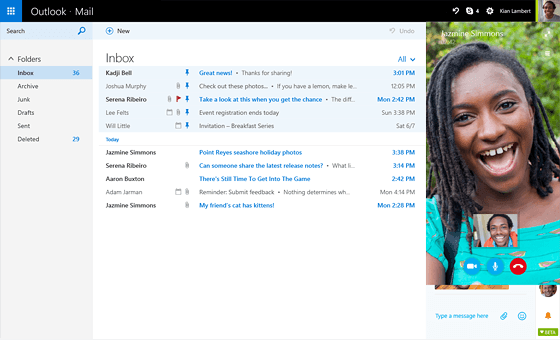
Inaktivera Skype i Outlook.com
Så här avaktiverar du Skype-applikationen online i Outlook.com:
1. Logga in på Outlook.com och klicka sedan på meddelandesymbolen högst upp på Outlook.com för att aktivera Skype-området.
2 Gör följande i Skype-avsnittet:
(1) Klicka på ikonen Inställningar i nedre högra hörnet;
(2) Klicka här för att markera meddelandet;
(3) Gå till avsnittet Meddelanden och inaktivera alla meddelandealternativ en efter en.
Uppdatering april 2024:
Du kan nu förhindra PC -problem genom att använda det här verktyget, till exempel att skydda dig mot filförlust och skadlig kod. Dessutom är det ett bra sätt att optimera din dator för maximal prestanda. Programmet åtgärdar vanligt förekommande fel som kan uppstå på Windows -system - utan behov av timmar med felsökning när du har den perfekta lösningen till hands:
- Steg 1: Ladda ner PC Repair & Optimizer Tool (Windows 10, 8, 7, XP, Vista - Microsoft Gold Certified).
- Steg 2: Klicka på "Starta Scan"För att hitta Windows-registerproblem som kan orsaka problem med datorn.
- Steg 3: Klicka på "Reparera allt"För att åtgärda alla problem.
Inaktivera Skype-avisering från Outlook.com
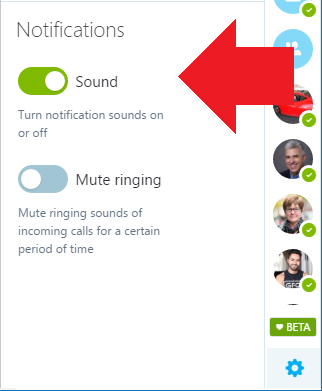
För att inaktivera Skype-aviseringstoner öppnar du Outlook.com eller OneDrive i din webbläsare, klickar på Skype-knappen högst upp (den med en e-postikon) och klickar på knappen Inställningar längst ner. Välj Meddelanden i inställningsfönstret som visas (detta är standardvärdet). Du kommer att se ett nytt alternativ här som heter “Ljud: Aktivera eller inaktivera aviseringsljud”. Stäng bara av den.
Inaktivera Skype via HOSTS-filen
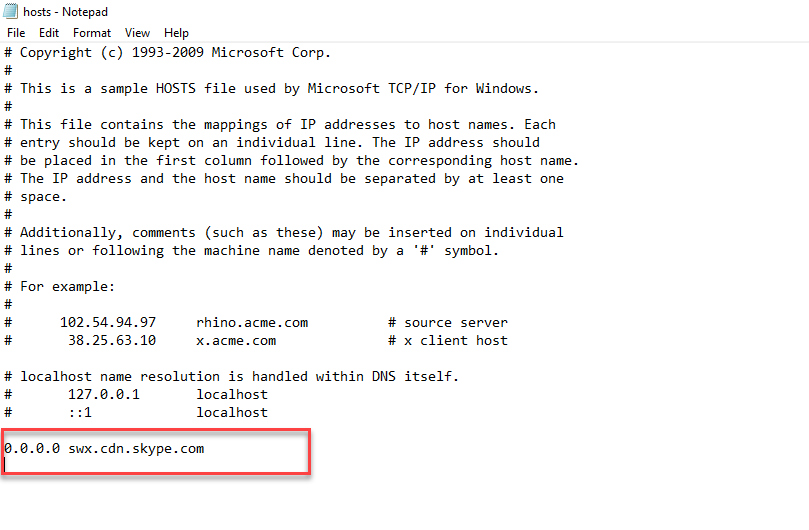
Outlook ansluter automatiskt till ett antal Skype-värdnamn. Varje system har HOSTS-filen, det tilldelar värdnamnet till en IP-adress. Om du vill blockera Skype för Outlook måste du därför tilldela dess värdnamn till en falsk IP-adress.
Du kan använda en HOSTS-fil för att blockera åtkomst till swx.cdn.skype.com, vilket förhindrar Skype från att ladda ner Javascript-filen eftersom webbläsaren hämtar Javascript-filen från nätverksservern Skype Content. Alla webbläsare inaktiverar åtkomst till Skype när du öppnar ditt Outlook-konto som ett HOSTS-filarbetssystem. Följ stegen nedan för att redigera HOSTS-filen.
- Öppna Anteckningar från Start-menyn med administratörsbehörighet.
- Gå till Arkiv-menyn och välj Öppna. Gå till platsen "C:\Windows\System32\drivers\etc". Och välj alternativet "Alla filer".
- Öppna nu HOSTS-filen med. I slutet av filen lägger du till “0.0.0.0.swx.cdn.cdn.cdn.cdn.skype.com”. Tryck sedan på CTRL + S för att spara filen på samma plats.
- Stäng nu alla öppna fönster och starta om din webbläsare för att tillämpa alla ändringar korrekt. Från och med nu kommer din Skype att försvinna från Outlook.com-fönstret.
https://support.skype.com/en/faq/FA34705/how-do-i-turn-off-skype-in-outlook-com
Expert Tips: Detta reparationsverktyg skannar arkiven och ersätter korrupta eller saknade filer om ingen av dessa metoder har fungerat. Det fungerar bra i de flesta fall där problemet beror på systemkorruption. Detta verktyg kommer också att optimera ditt system för att maximera prestanda. Den kan laddas ner av Klicka här

CCNA, Web Developer, PC Felsökare
Jag är en datorentusiast och en praktiserande IT-professionell. Jag har många års erfarenhet bakom mig i dataprogrammering, felsökning av hårdvara och reparation. Jag är specialiserad på webbutveckling och databasdesign. Jag har också en CCNA-certifiering för nätverksdesign och felsökning.

